Para contar cuántos caracteres hay en una celda de Excel se utiliza la fórmula LARGO, que tiene diferentes posibilidades según las necesidades del usuario.
Contando caracteres en una celda.
Suponiendo que tenemos un texto en la celda A1 y queremos saber su extensión en caracteres, se utiliza la siguiente fórmula:
=LARGO(A1)Esta fórmula cuenta los caracteres y los espacios en blanco, es decir, si en la celda hay varias palabras que, por supuesto, están separadas por espacio, cuenta los espacios como un carácter. Para evitarlo se utiliza la siguiente fórmula:
=LARGO(SUSTITUIR(A1;" ";""))Con ello, Excel sólo cuenta caracteres, sean letras, números, símbolos o signos, o cualquier carácter especial, excepto los espacios en blanco.
Contar caracteres en un rango de datos.
Las fórmulas anteriores permiten contar los caracteres que hay en una celda en específico, pero si necesitamos contar los caracteres que hay en un rango de celdas, necesitaremos una macro como la siguiente:
Sub ContarCaracteres()
Dim rango As Range
Dim celda As Range
Dim contadorConEspacios As Long
Dim contadorSinEspacios As Long
Dim resultadoConEspacios As String
Dim resultadoSinEspacios As String
' Establezca el rango de datos donde están los caracteres a contar
Set rango = Range("A1:C50")
' Inicializa contadores
contadorConEspacios = 0
contadorSinEspacios = 0
' Recorrer cada celda en el rango
For Each celda In rango
' Contar con espacios
contadorConEspacios = contadorConEspacios + Len(celda.Value)
' Contar sin espacios
contadorSinEspacios = contadorSinEspacios + Len(Replace(celda.Value, " ", ""))
Next celda
' Crear cadenas de resultados con espacio entre número de caracteres y texto
resultadoConEspacios = "Con espacios: " & contadorConEspacios & " Caracteres"
resultadoSinEspacios = "Sin espacios: " & contadorSinEspacios & " Caracteres"
' Mostrar resultados en un mensaje
MsgBox resultadoConEspacios & vbCrLf & resultadoSinEspacios
' Imprime resultados en las celdas D4 y D5
Range("D4").Value = resultadoConEspacios
Range("D5").Value = resultadoSinEspacios
End Sub
La macro muestra un cuadro con un mensaje con el resultado de caracteres, tanto contando espacios como sin espacios.
Luego del cuadro de mensaje, imprime el resultado en las celdas indicadas, debiendo el usuario configurar el rango de celdas donde está el texto del cual requiere contar los caracteres, y las celdas donde quiere imprimir el resultado.







 Liquidador de intereses moratorios Dian
Liquidador de intereses moratorios Dian  Calendario tributario 2025
Calendario tributario 2025 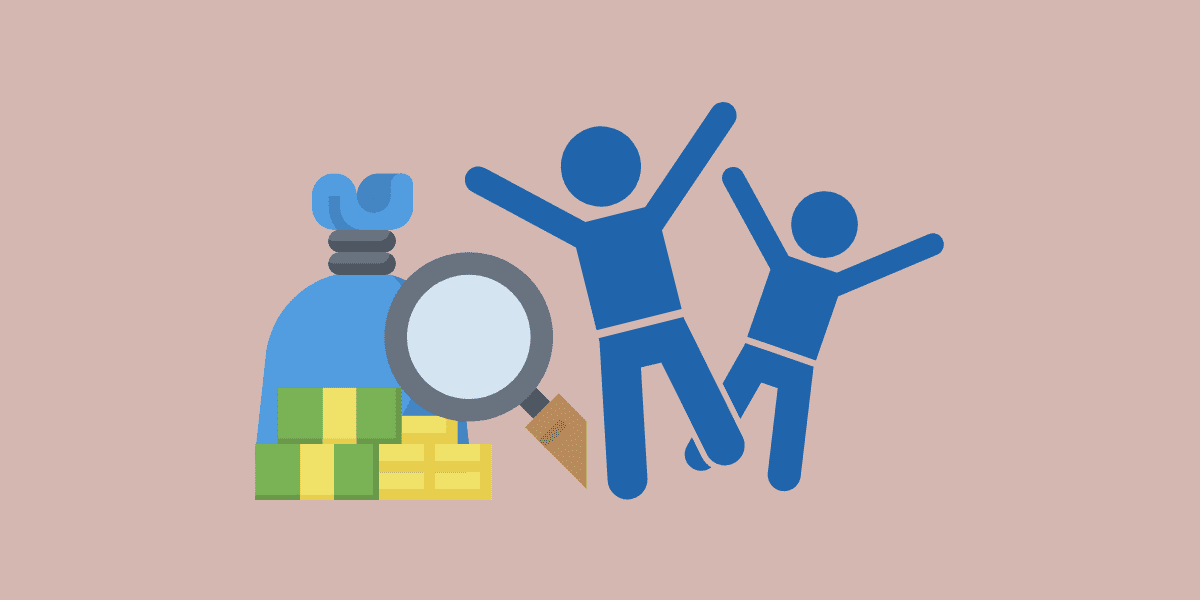 Obligaciones tributarias de los menores de edad
Obligaciones tributarias de los menores de edad 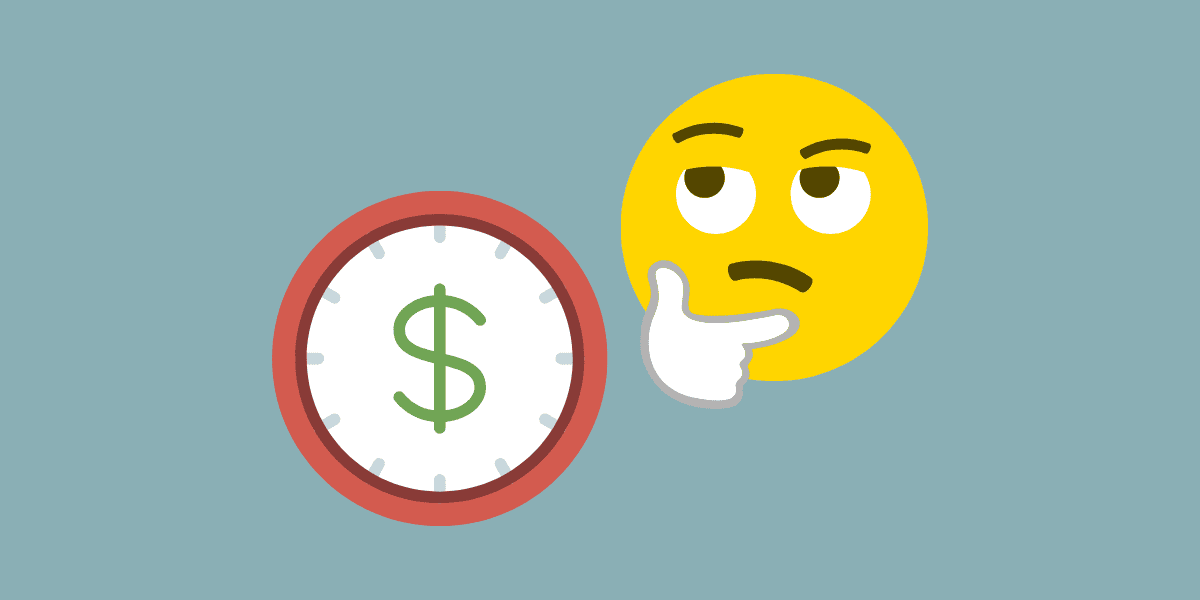 ¿Qué hago si la empresa no me paga la liquidación?
¿Qué hago si la empresa no me paga la liquidación? 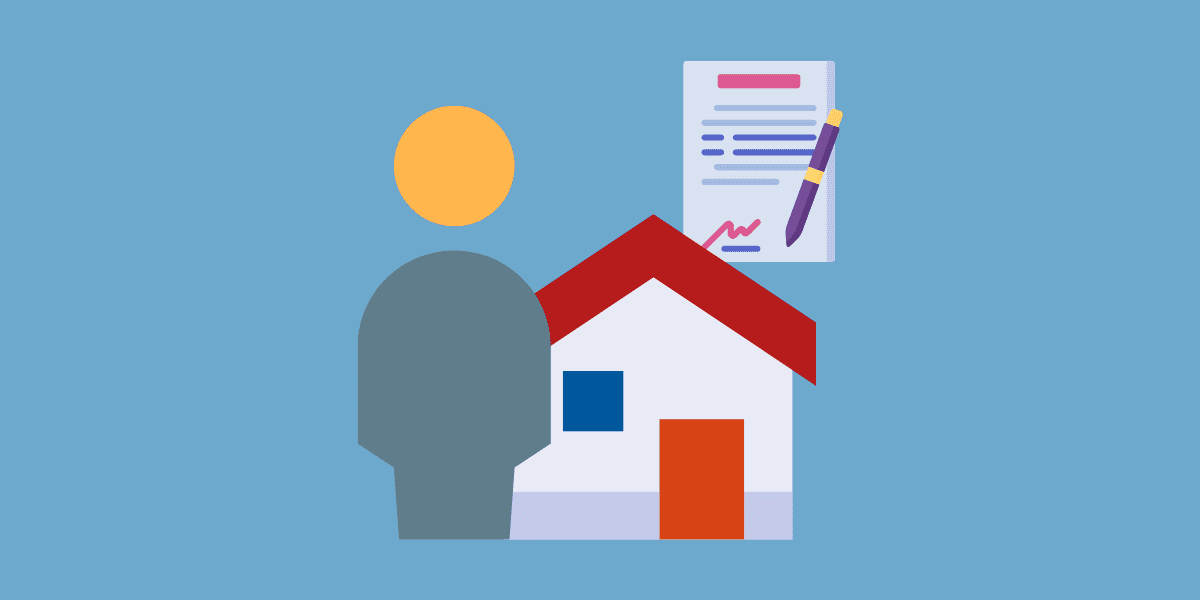 Contrato de arrendamiento de vivienda urbana
Contrato de arrendamiento de vivienda urbana 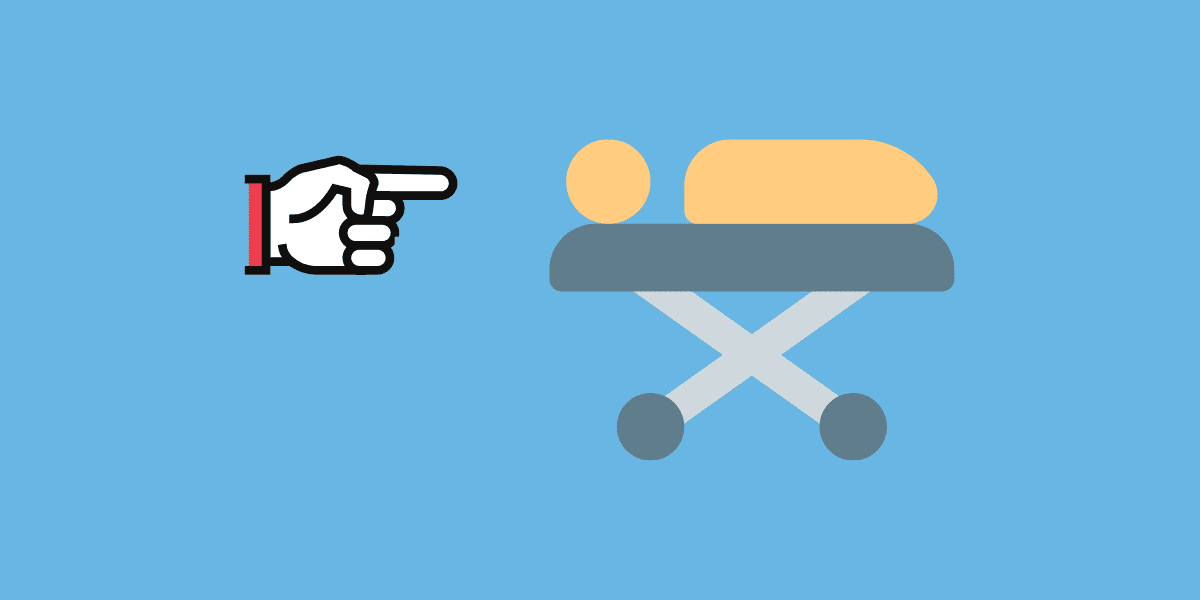 Despido del trabajador por enfermedad
Despido del trabajador por enfermedad  Únete a nuestro canal de WhatsApp para recibir las últimas actualizaciones
Únete a nuestro canal de WhatsApp para recibir las últimas actualizaciones
 Contacto
Contacto
 Legal
Legal
 Temario
Temario
 Zona de clientes
Zona de clientes